Outlooki veebirakenduse sisendkausta ümberkorraldamine
Rakenduskoht
Sisendkausta korraldamine on äärmiselt oluline, et saaksite tõhusamalt töötada. Gmaililt Outlookile üleminekul on kahe rakenduse terminoloogias ja funktsionaalsuses mõned erinevused.
-
Outlook kasutab sõnumite korraldamiseks kaustu ja Gmail kasutab silte.
-
Outlook kasutab reegleid , et sortida meilisõnumid kohaletoimetamise ajal kaustadesse ja kategooriatesse. Gmail kasutab filtreid. Outlookis on ka filtreid, kuid Outlookis saab sisendkausta või kausta sortida.
-
Outlookis meilisõnumi lipuga märkimine sarnaneb Gmailis meilisõnumi märkimisega.
Kaustade kasutamine meilisõnumite korraldamiseks
Meilisõnumi teisaldamiseks kausta tehke järgmist.
-
Valige meilisõnum.
-
Klõpsake nuppu Teisalda.
-
Valige kaust.
Või pukseerige meilisõnum kausta.
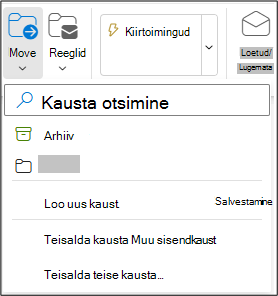
Reeglite loomine meilisõnumite automaatseks filtreerimiseks
Saate muuta reeglid nii keeruliseks või lihtsaks, kui soovite. Ühe saatja kõigi sõnumite kiireks saatmiseks kindlasse kausta tehke järgmist.
-
Paremklõpsake sõnumit ja valige Reegel > Loo reegel.
-
Valige kaust, kuhu soovite sõnumid saatjalt teisaldada.
Märkus.: Reegli kohandamiseks valige Rohkem suvandeid .
-
Klõpsake nuppu OK.
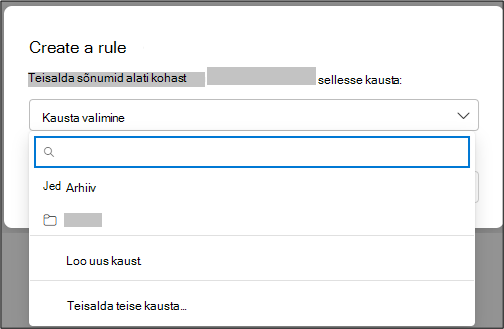
Meilisõnumite märkimine järeltegevuseks
-
Paremklõpsake meilisõnumit ja valige Lipp.
Või libistage kursoriga üle sõnumi ja valige Lipp
-
Kõigi lipuga märgitud sõnumite kuvamiseks valige Filter > Lipuga märgitud.
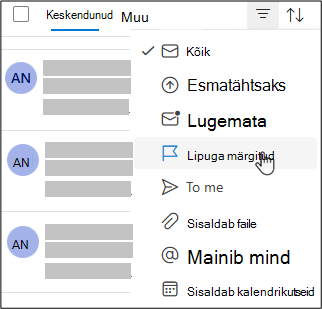
Meilisõnumi arhiivimine
Kasutage Arhiiviteenus, kui soovite säilitada puhta sisendkausta, kuid ei soovi teatud meilisõnumeid kustutada. Erinevalt kustutatud sõnumitest saab arhiivitud sõnumeid otsida.
-
Valige üks või mitu sõnumit.
-
Valige käsk Arhiiv.
Märkus.: Selles juhendis esitatud funktsioonid ja teave kehtivad Outlooki veebirakendus kohta, mis on saadaval Microsoft 365 kaudu.











